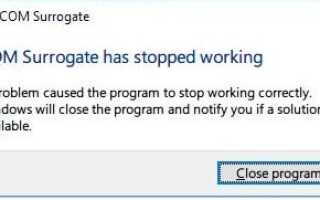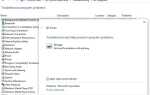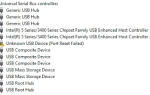После обновления Windows 10 1809 При получении ошибки COM-суррогат перестает работать при каждом нажатии кнопки «Пуск». Или открыть просмотрщик фотографий? Это связано с тем, что исполняемый хост-процесс (dllhost.exe), работающий в фоновом режиме, перестал работать при сбое. Несколько пользователей сообщают об этой проблеме: когда я устанавливаю шрифт, он падает и говорит:COM Суррогат перестал работать«. Некоторые другие. Каждый раз, когда я переключаю вкладку в настройках свойств приложения, происходит сбой и появляется сообщение «COM Surrogate перестал работать».
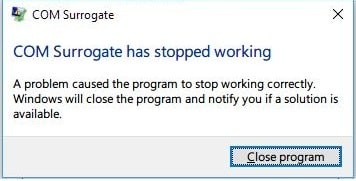
COM Surrogate — это основной процесс Windows 10, который отвечает за отображение эскизов и аналогичной информации. Есть несколько причин, которые могут вызвать такую ошибку, как плохая или поврежденная программа или файл, настройки контроля учетных записей, возможное заражение вредоносным ПО и настройки предотвращения выполнения данных. Если вы также боретесь с этой проблемой, то как исправить «com surrogate прекратил работать» в Windows 10, 8.1 и 7.
Суррогат COM перестал работать
Обновление кодеков: Наиболее распространенная проблема с COM Surrogate заключается в кодеках, установленных на вашем компьютере. Поэтому вы всегда должны быть уверены, что ваши кодеки полностью обновлены. Если у вас установлен DivX или Nero, вы также должны обновить их до последних версий.
- Скачать Windows 7 Codec Pack
- Загрузить Windows 8.1 10 кодеков
Запустите компьютер в чистом состоянии загрузки, а затем проверьте наличие ошибки.
- Запустите Windows в чистом состоянии загрузки, помогите определить, являются ли какие-либо сторонние приложения или элементы запуска причиной проблемы.
- Если да, вам, возможно, придется связаться с производителем программы для каких-либо обновлений или удалить и переустановить программу.
Добавьте dllhost.exe в исключение DEP
- Щелкните правой кнопкой мыши на этом компьютере и выберите свойства.
- Нажмите на Расширенные системные настройки, нажмите на продвинутыйTab.
- в Производительность раздел, нажмите настройки.
- Выберите «Защита выполнения данныхВкладка,
- затем нажмите «Включите DEP для всех программ и услуг, кроме тех, которые я выбрал» вариант.
- Нажмите на добавлять кнопку, а затем перейдите к C: \ Windows \ System32 \ dllhost.exe.
- Для 64-битных окон вы должны исключить файл dllhost.exe по этому пути: C: \ Windows \ SysWOW64 \ dllhost.exe
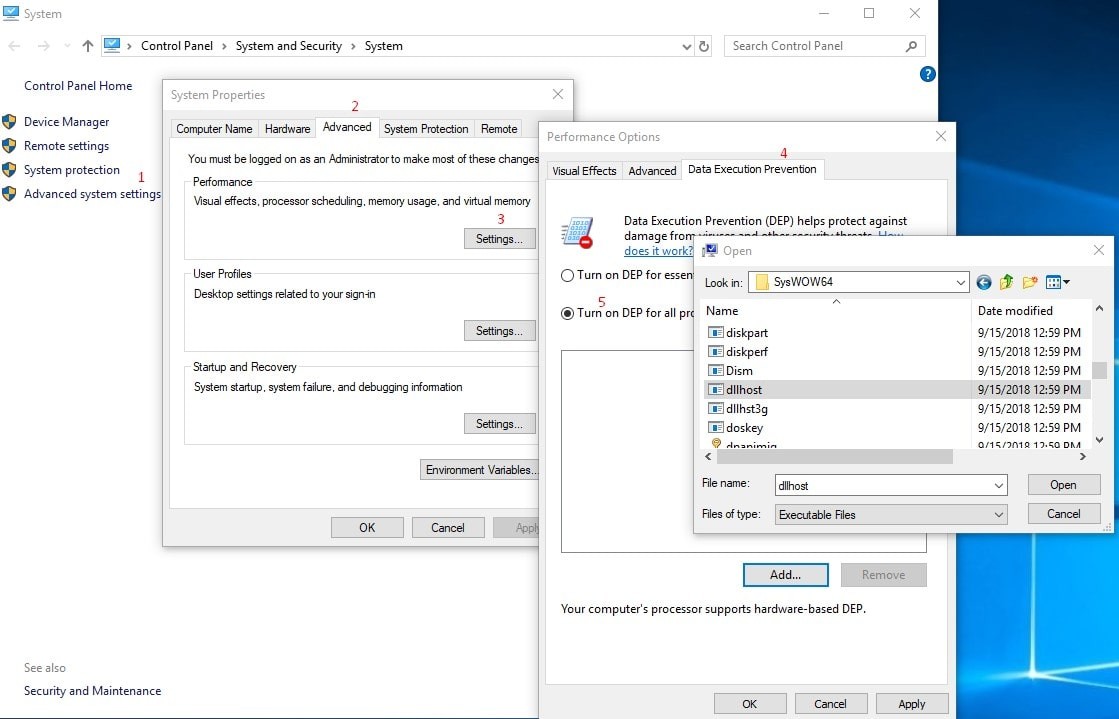
Когда вы нажмете «Применить», появится сообщение.
Отключение функции предотвращения выполнения данных для программы или службы Windows может подвергнуть ваш компьютер воздействию вирусов или других программ. Чтобы продолжить отключение предотвращения выполнения данных, нажмите ОК.
Здесь нажмите ОК и перезагрузите окна, чтобы изменения вступили в силу. Надеюсь, что после этих изменений вы не столкнулись с тем, что суррогатная ошибка перестала работать.
Перерегистрировать .dll файлы с помощью командной строки
Если вышеуказанный метод не работает для вас, попробуйте перерегистрацию DLL-файлов.
Для этого сначала откройте командную строку от имени администратора.
Введите следующие команды одну за другой и нажмите клавишу ввода после каждой команды.
- regsvr32 vbscript.dll
- regsvr32 jscript.dll

После этого один раз перезагрузите систему и проверьте, надеюсь, что вы не сталкивались с суррогатом перестал работать Ошибка. тем не менее, перед лицом той же ошибки выполните следующий шаг.
Проверьте жесткий диск на наличие ошибок
Если эта проблема возникает, когда вы вставляете USB-накопитель, то это может быть связано с ошибкой на накопителе, чтобы исправить ошибки сканирования этого накопителя. Если вы не используете USB-накопитель, вы можете проверить жесткий диск на наличие ошибок:
- Откройте этот компьютер и найдите диск, который вы хотите проверить.
- Щелкните правой кнопкой мыши и выберите «Свойства».
- Перейдите на вкладку «Инструменты» и нажмите кнопку «Проверить».
- Это проверит диск на наличие ошибок.
Драйвер дисплея отката
Если проблема началась после обновления драйвера дисплея, попробуйте откатить драйвер до предыдущей версии, это поможет вам решить эту проблему.
- Нажмите Windows + R, введите devmemt.msc и нормально, чтобы открыть диспетчер устройств,
- Появится список всех установленных драйверов устройств.
- Развернуть Адаптеры дисплея
- Щелкните правой кнопкой мыши на установленном устройстве отображения и выберите свойства.
- В окне свойств графики перейдите на вкладку Драйвер
- Здесь вы получите информацию о драйвере, обновите драйвер Roll Back Driver.
- Отсюда внесите изменения, такие как откат драйвера и обновление драйвера.
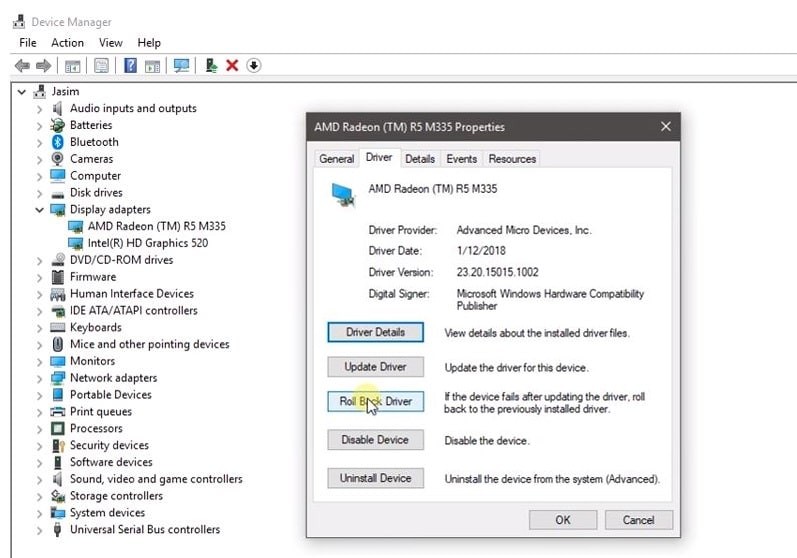
Отключить миниатюры
Иногда поврежденный файл изображения или видео может вызвать проблемы с процессом COM Surrogate. А поскольку это изображение или видео повреждены, COM Surrogate не сможет получить к ним доступ. В некоторых случаях COM Surrogate может работать некорректно из-за поврежденного файла, и в этом случае единственным решением является удаление поврежденного файла с вашего компьютера. Прежде чем мы сможем удалить проблемный файл, нам нужно сначала отключить миниатюры.
- Для этого сначала откройте проводник в меню «Пуск».
- Когда откроется окно «Параметры проводника», перейдите на вкладку «Вид».
- Убедитесь, что вы отметили Всегда показывать значки, никогда.
- Нажмите Apply и OK, чтобы сохранить изменения.
Скачать Process Monitor
После загрузки Запустите монитор процесса и найдите файл, к которому dllhost.exe пытается получить доступ. В большинстве случаев этот файл представляет собой изображение или видеофайл на вашем компьютере. Удалить этот файл. Возможно, вам придется закрыть COM Surrogate или dllhost.exeusing Диспетчер задач, чтобы удалить этот файл. Включите эскизы обратно.
Восстановить систему до предыдущего рабочего состояния
Если для вас ничего не работает, то лучше использовать опцию восстановления системы, чтобы вернуть вашу систему в нормальное рабочее состояние без каких-либо данных или документов.
Читайте здесь Как выполнить восстановление системы в Windows 10, 8.1 и 7
Проверьте это видео Выполненные шаги, чтобы исправить com суррогат перестал работать Ошибка
Помогли ли эти решения исправить суррогатную ошибку, которая перестала работать на Windows 10, 8.1 и 7? Дайте нам знать о комментариях ниже,